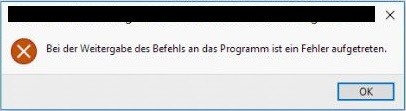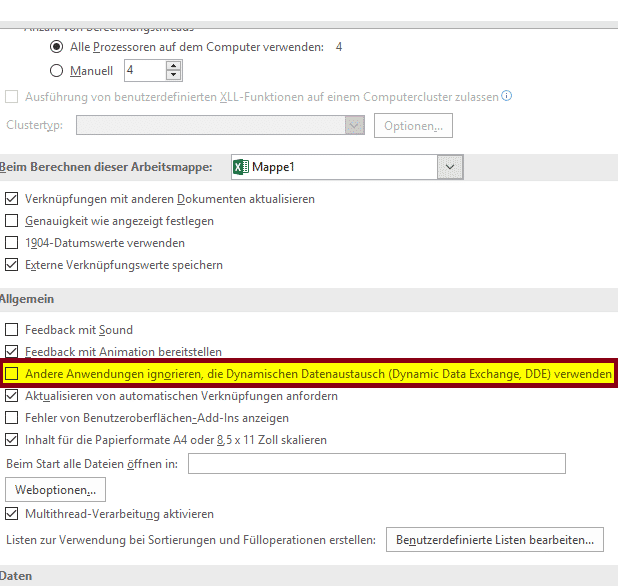Ich hatte zuletzt folgendes Problem: Beim Öffnen einer Excel Datei per Doppelklick im Windows Explorer erscheint eine Fehlermeldung. Bei der Weitergabe des Befehls an das Programm ist ein Fehler aufgetreten.
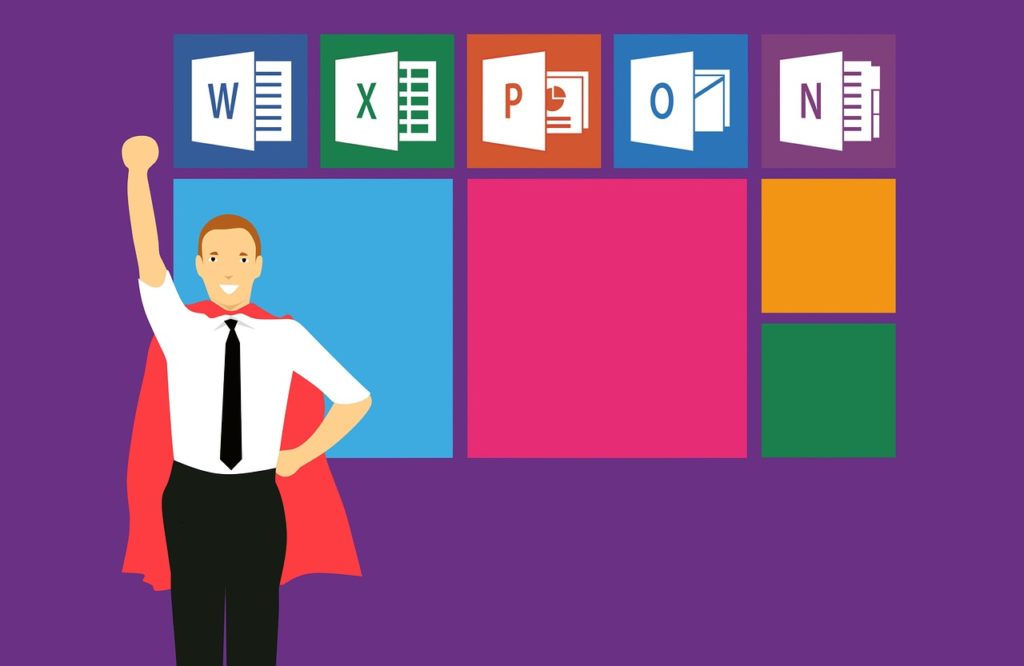
Bei der Weitergabe des Befehls an das Programm ist ein Fehler aufgetreten
Eine Kollegin hat mich angerufen, dass sie keine Excel Dateien mehr öffnen kann. Beim Doppelklick auf die Excel Datei kommt folgende Fehlermeldung:
[pullquote align=”normal”]Bei der Weitergabe des Befehls an das Programm ist ein Fehler aufgetreten
[/pullquote]
Das Interessante ist folgendes:
Ich öffne Excel aus meinen Programmen (nicht die Datei) und öffne nun direkt aus Excel (Datei > Öffnen) die Datei. Nun wird sie ohne Probleme und ohne Fehlermeldung korrekt geöffnet.
Feststellung: Kein Excel Problem
Es liegt also nicht direkt an Microsoft Excel, sondern an der Dateizuordnung in Windows. Wie oben schon beschrieben, kann ich die Datei über “Datei öffnen” aus Excel starten. Das bedeutet in erster Linie, dass Excel selbst nicht das Problem ist. Nach einigen Recherchen habe ich herausgefunden, dass der DDE Aufruf nicht funktioniert. Somit erscheint der Fehler, dass Bei der Weitergabe des Befehls ein Fehler aufgetreten ist.
Lösung: DDE ignorieren
Die Lösung die sofort funktioniert hat ist folgende: Den Dynamischen Datenaustausch (Dynamic Data Exchange, DDE) ignorieren.
Das DDE macht folgendes:
Wenn ein Doppelklick auf die Excel Datei gemacht wird, wird eine DDE – Nachricht an Excel geschickt. Anhand dieser Nachricht weiß Excel, dass es nun die Datei öffnen soll.
Diese Option deaktivieren wir, damit die Datei (wie alle anderen Dateien) auf dem herkömmlichen weg geöffnet wird.
- Wir starten Excel
- Wir erstellen eine leere Excel Mappe (Excel 2013 und höher)
- Nun klicken wir links oben auf “Datei” -> “Optionen“
- Im geöffneten Fenster gehen wir auf “Erweitert“
- Scrollen bis zu dem Überpunkt “Allgemein“
- Das Kästchen “Andere Anwendungen ignorieren, die Dynamischen Datenaustausch (Dynamic Data Exchange, DDE) verwenden” DEAKTIVIEREN.
- Zuletzt mit “OK” bestätigen.
Nun schließen wir Excel und öffnen wie gewohnt unsere Excel Datei mit einem Doppelklick 🙂